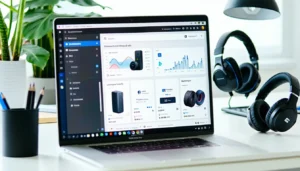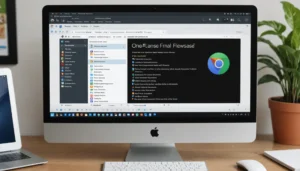Qui n’a jamais pesté devant son écran, se demandant si Google était véritablement un navigateur, ou confondu Bing et Edge, Bing et Chrome ? Le jargon du numérique n’aide guère, tant ces outils s’entremêlent dans nos habitudes quotidiennes. Pourtant, maîtriser la différence entre un navigateur web et un moteur de recherche ouvre la porte à une navigation plus fluide, sécurisée – parfois même plus rapide – tout en vous aidant à mieux défendre votre vie privée. Cette distinction, loin d’être de l’ordre du détail, fait tout simplement la différence entre subir le Web… ou le dominer. Alors, prêt à manier Internet comme un véritable as du numérique ?
Le point clé : navigateur ou moteur de recherche, deux outils complémentaires mais différents
Avant de bondir sur des recherches effrénées ou de bidouiller ses paramètres, il faut d’abord lever cette ambigüité : le navigateur et le moteur de recherche sont deux alliés du quotidien, mais ils n’épousent pas le même rôle. Le premier vous donne l’accès à Internet, tel un passeport numérique, alors que le second devient votre guide dans l’immensité du Web. Les mélanger, c’est un peu comme confondre la route et la voiture : on roule avec l’un, on se déplace sur l’autre !
La distinction : le navigateur web, passerelle vers Internet
Histoire et fonctionnement des navigateurs (Chrome, Firefox, Safari, Edge)
Incontournables depuis des décennies, les navigateurs web orchestrent chaque clic vers les sites, vidéos, plateformes et même applications en ligne. Aux premières heures d’Internet, Netscape fit figure de pionnier avant d’être supplanté par Internet Explorer, puis par une fine équipe : Chrome, Firefox, Safari, et le plus récent Edge. Leur principe ? Traduire le code des sites pour qu’il devienne visible, interactif et agréable à parcourir, tout en assurant la sécurité des échanges. Depuis, ils ont évolué à vitesse grand V, intégrant des protections contre les malwares, des options de synchronisation ou de navigation privée, bref, un florilège d’outils pour s’aventurer sur la toile.
Principales fonctionnalités et exemples d’usage
Qui n’apprécie pas la souplesse d’ouvrir plusieurs onglets, de sauvegarder des favoris ou d’installer des extensions pour bloquer la publicité ? En optant pour un navigateur performant, vous accédez à : la gestion de plusieurs comptes utilisateurs, la synchronisation automatique de vos signets, l’intégration de lecteurs PDF, ou encore la personnalisation totale de votre interface. Ce ne sont pas de simples « fenêtres » mais de véritables postes de commandes personnalisables.
Comparaison des navigateurs les plus connus
Petite parenthèse : chaque navigateur a ses atouts. Si Chrome mise sur la rapidité et l’écosystème Google, Firefox brille par le respect de la vie privée et l’open source. Safari, quant à lui, s’impose naturellement sur Mac avec une optimisation maison, tandis qu’Edge revisité séduit par l’intégration Microsoft et son mode Lecture. Entre eux, la course à la rapidité, la sécurité et l’ergonomie ne faiblit jamais.
Comparatif des principaux navigateurs web selon critères pratiques : compatibilité, sécurité, rapidité, personnalisation, éco-responsabilité
| Navigateurs | Compatibilité | Sécurité | Rapidité | Personnalisation | Éco-responsabilité |
|---|---|---|---|---|---|
| Chrome | Très large (Windows, Mac, Linux, Android, iOS) | Haute (MAJ fréquentes, protections avancées) | Excellent | Élevée (extensions nombreuses) | Moyenne (consommation mémoire élevée) |
| Firefox | Large (Windows, Mac, Linux, Android, iOS) | Très haute (open source, privacy-first) | Très bon | Très élevée (thèmes, modules) | Bonne (projets éthiques et optimisation) |
| Safari | Apple only (Mac, iOS) | Haute (intégration OS, sécurité Apple) | Excellent sur appareils Apple | Moyenne (fonctionnalités limitées) | Bonne (basse conso batterie) |
| Edge | Bonne (Windows, Mac, Android, iOS) | Haute (basé sur Chromium, sécurité Microsoft) | Très bon | Bonne (extensions Chrome compatibles) | Moyenne (progrès en cours) |
La fonction : le moteur de recherche, outil de découverte sur le web
Définition, rôles et principe d’utilisation (Google, Bing, Qwant, Ecosia)
Si le navigateur est un véhicule, le moteur de recherche est, lui, votre GPS personnel. Son travail : fouiner dans une base de données géante, indexer des milliards de pages et afficher les contenus les plus pertinents pour votre requête. De Google à Bing, de Qwant à Ecosia, chacun rivalise d’algorithmes pour comprendre vos questions et dénicher la réponse parfaite, en une fraction de seconde. Vous tapez un mot ou une expression dans la barre de recherche : en coulisses, le moteur interroge ses index, trie, classe, puis vous présente la crème de l’info… Magie (ou presque) garantie.
Lors de mes ateliers numériques, je croise souvent des participants comme Sophie, étonnés de découvrir que Google n’est pas leur navigateur, mais un moteur de recherche. Après avoir clarifié la différence, il y a toujours un déclic : leur manière de rechercher et d’explorer Internet devient bien plus efficace.
Illustration concrète : comment un moteur de recherche indexe et propose des contenus
Imaginez un immense bibliothécaire invisible : derrière chaque moteur de recherche travaille une armée de robots (les « bots ») qui parcourent le web, indexent les pages et les rangent sur des étagères virtuelles. Quand vous lancez une requête, le moteur scrute son propre catalogue et applique des filtres sophistiqués pour dénicher LA page qui va répondre à vos attentes. Pas étonnant que le moteur fasse émerger des informations parfois exhaustives là où un annuaire traditionnel s’y perdrait.
Erreurs fréquentes : confondre application Google et Google Chrome, ou Bing moteur/navigateur
Le flou persiste souvent : en cliquant sur l’icône colorée « Google », on se croit dans le navigateur, alors qu’en réalité, il s’agit parfois simplement d’une application pour accéder au moteur de recherche. Même casse-tête avec Bing ou Yahoo, souvent pris pour des navigateurs alors qu’ils ne sont que des moteurs de recherche imbriqués dans un logiciel (Edge, Internet Explorer…). Cette confusion, fréquente, freine l’adoption de pratiques vraiment efficaces.
Exemples de moteurs de recherche alternatifs et leurs particularités
Face aux géants, d’autres moteurs tentent leur chance : Qwant valorise la confidentialité européenne, Ecosia reverse ses profits à la reforestation, DuckDuckGo ignore vos données personnelles… Bref, il existe mille et une manières de découvrir Internet sans être pisté à chaque clic. Pourquoi s’en priver ?
« Ce n’est pas parce qu’on fait confiance à un moteur de recherche qu’il faut abandonner toute vigilance. Gérer ses outils, c’est reprendre la main sur sa navigation. »
Les usages : les interactions entre navigateur et moteur de recherche au quotidien
Processus de navigation typique depuis un logiciel vers un moteur de recherche
Comment ça se passe, concrètement ? Vous lancez le navigateur, qui ouvre une page de démarrage (souvent un moteur, d’ailleurs). Vous y tapez un mot-clé, le moteur mouline et délivre la précieuse liste de liens. Un simple clic, et vous passez à la vitesse supérieure, sur le site qui vous intéresse. Ce ballet, discret mais efficace, rythme nos journées connectées.
Parcours d’accès à l’information sur Internet, du navigateur au contenu recherché
| Étape | Action de l’utilisateur | Outil concerné |
|---|---|---|
| 1 | Ouverture du navigateur | Chrome, Firefox, Safari, Edge… |
| 2 | Entrée d’une requête (mot, phrase) | Barre d’adresse ou page moteur |
| 3 | Affichage des résultats par le moteur de recherche | Google, Bing, Qwant, Ecosia, etc. |
| 4 | Choix parmi les liens proposés | Navigateur (chargement du site sélectionné) |
| 5 | Consultation du contenu souhaité | Navigateur |
Raccourcis et astuces pour gagner du temps : barre d’adresse multifonction, moteurs prédéfinis, mots-clés, extensions
- Configurer la barre d’adresse pour lancer directement les recherches, sans passer par une page intermédiaire
- Associer des mots-clés (« g » pour Google, « w » pour Wikipédia) pour interroger via la barre d’adresse un moteur spécifique
- Installer des extensions pratiques pour bloquer les publicités, protéger sa vie privée ou automatiser l’ouverture de certains sites
- Passer d’un onglet à l’autre avec Ctrl+Tab, rouvrir un onglet fermé par erreur (Ctrl+Shift+T), ou lancer une navigation privée d’un simple Ctrl+Shift+N
Les bonnes pratiques : astuces pour ne plus jamais les confondre et optimiser son efficacité numérique
Critères simples pour identifier navigateur ou moteur selon l’outil utilisé
Si l’icône que vous cliquez pour ouvrir Internet porte un nom comme Chrome, Firefox, Safari ou Edge, il s’agit d’un navigateur. En revanche, si vous voyez apparaître une page avec une zone de saisie centrale et le logo Google, Bing ou Qwant, vous êtes sur la page d’un moteur de recherche. Un réflexe à prendre pour ne pas se laisser piéger au prochain dépannage familial !
Conseils pour configurer efficacement sa page d’accueil, son moteur par défaut et protéger sa vie privée
Pour aller plus loin, rien de tel que de personnaliser sa porte d’entrée sur le web. Optez pour une page d’accueil sobre et utile : pourquoi pas un tableau de bord avec vos favoris ? Changez le moteur de recherche par défaut de votre navigateur selon vos priorités : confidentialité, rapidité, neutralité… Réglez les options de traçage, activez la suppression automatique de l’historique, et revisitez régulièrement la liste de vos extensions installées. La vie privée n’attend pas !
Sélection raisonnée d’outils, selon ses besoins (confidentialité, rapidité, compatibilité avec appareils)
Inutile de collectionner les logiciels : faites votre choix ! Pour un maximum de discrétion, alliez Firefox et Qwant. Si vous recherchez des performances inégalées, Chrome avec Google forme un binôme imbattable pour la vitesse et l’intégration avec YouTube, Gmail, etc. Les utilisateurs Apple profiteront d’un Safari connecté à tous leurs appareils. Et les amoureux de la nature se sentiront aussi bien sur Ecosia que sur Brave. Mieux vaut un duo efficace qu’un arsenal inutile.
Mémo visuel ou schéma, synthèse des différences et astuces clés pour l’utilisateur
| Outil | Fonction principale | Exemples | Astuce utilisateur |
|---|---|---|---|
| Navigateur | Accéder à Internet, afficher les sites | Chrome, Firefox, Safari, Edge | Ouvrir plusieurs sites/onglets, installer des extensions |
| Moteur de recherche | Trouver des contenus sur le Web | Google, Bing, Qwant, Ecosia | Lancer des requêtes, filtrer/résumer les résultats |
« Identifier ses outils, paramétrer finement, tester et comparer : voilà le secret d’une efficacité numérique sans faille. »
Et demain, comment surferons-nous ?
Le digital ne cesse d’inventer de nouvelles façons de parcourir, d’interroger et de façonner le web. À l’ère de l’intelligence artificielle, à demain des recherches prédictives et du navigateur qui anticipe vos envies ? Peut-être, mais une chose demeure certaine : connaître les forces et les spécificités de chaque outil constitue la seule clé pour garder une longueur d’avance. Et vous, êtes-vous prêt à revisiter vos réflexes techniques et à explorer de nouveaux horizons numériques ?